$360Section是什么文件?能删除吗?
在日常清理电脑磁盘空间的过程中,很多用户会发现C盘或D盘里有一个神秘的文件夹,名字叫 $360Section。 这个文件夹到底是什么?能删除吗?为什么会占用这么多空间?别急,W优化大师这就带你一步一步搞清楚! 一、$360Section是什么?为什么会出现在电脑里? $360Section 文件夹是360安全卫士或360杀毒软件在运行过程中创建的隔离区目录,里面存放的是被隔离的可疑文件。 这些文件可能包含恶意代码或被误判为潜在威胁,360会将它们隔离到该文件夹中,防止对系统造成影响。 随着时间推移,这些隔离文件会越来越多,$360Section 文件夹也会逐渐膨胀,占用大量磁盘空间。 二、$360Section能直接删除吗? 答:不能直接删除! 这是因为这些文件被360软件保护,属于系统安全管理的一部分,强行删除不仅可能失败,还可能导致系统异常。 正确的做法是通过360软件的“隔离区”界面来操作。 三、如何清理$360Section文件夹? 1、打开 360安全卫士 或 360杀毒 主界面。 2、找到左下角的一个蓝色小方块按钮或则导航条上的木马查杀功能。 3、点击后选择 “查看隔离文件”或者点击下方“信任区”。 4、在界面中,点击“可恢复区”,可以看到所有被隔离的项目。 5、如果没有需要恢复的重要文件,勾选“一周前处理的项目”。 6、点击【删除所选】,系统将执行清理操作。 7、清理完成后,$360Section 文件夹也会自动被清空或缩小。 四、清理$360Section时的注意事项 ❌ 不要直接在文件管理器中删除 $360Section 文件夹,可能导致系统安全策略异常。 ✅ 使用W优化大师定期清理磁盘,可防止文件积压影响系统性能。 C盘瘦身:专治C盘爆红,释放更多空间。 隐私清理:清除浏览器记录、聊天记录等敏感信息。 开机加速:优化启动项,让360开机像新机一样快。 性能跑分:检测电脑运行性能,帮你评估硬件状态。 文件搜索:快速查找大文件、重复文件,精准瘦身。 👉 想体验更多黑科技清理功能?W优化大师官方下载

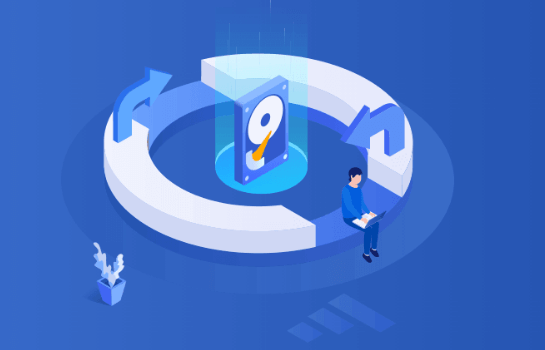
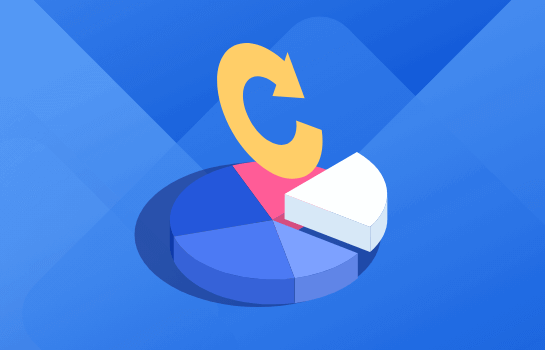



 提示
提示